10 korjausta: 502 Bad Gateway -virhe selaimessa
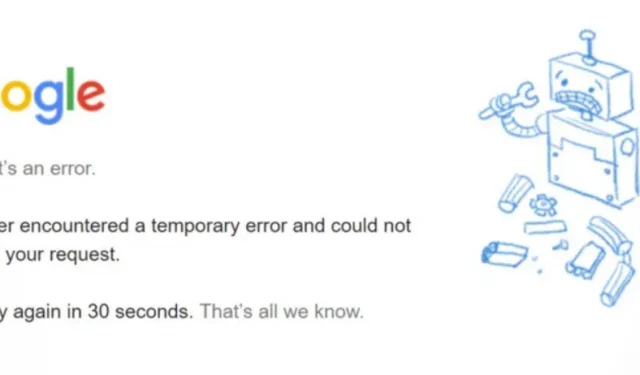
Kun yrität käyttää verkkosivustoa, mutta yksi verkkopalvelin saa virheellisen vastauksen toiselta, tapahtuu 502 Bad Gateway -virhe. Tämä on yleinen ongelma, jonka jokainen Internetiä käyttävä voi kokea.
Et voi tehdä juuri mitään, koska ongelma on itse verkkosivustossa. Muissa tapauksissa tietokoneesi tai verkkolaitteesi voi olla syypää tähän ongelmaan. Jatka lukemista tästä ongelmasta ja 502 Bad Gateway Error -virheen korjaamisesta.
Mitä 502 Bad Gateway Error -tilakoodi tarkoittaa?
502 (Bad Gateway) -tilakoodi osoittaa, että yhdyskäytävänä tai välityspalvelimena toimiva palvelin on käyttänyt saapuvan viestin palvelinta ja yrittänyt täyttää pyynnön, mutta saanut virheellisen vastauksen.
Monilla verkkosivustoilla saatat kokea 502-tilavirheen. Lisäksi sivustot voivat viitata tähän ongelmaan hieman eri nimillä. Esimerkiksi bugi on yleensä nimetty seuraavasti:
- HTTP-virhe 502 Virheellinen yhdyskäytävä
- Väliaikainen virhe (502)
- 502 Bad Nginx Gateway
- 502 Palvelu tilapäisesti ylikuormitettu
- 502 Palvelinvirhe: Palvelin havaitsi väliaikaisen virheen, eikä se pystynyt täyttämään pyyntöäsi
HTTP-tilakoodia ei yleensä näytetä, ellei jokin mene pieleen. Pohjimmiltaan se on palvelimen tapa ilmoittaa sinulle, että jotain on vialla.
Mikä aiheuttaa 502 Bad Gateway -virheen?
Virhe 502 virheellinen yhdyskäytävä johtuu yhteisestä syystä verkossa ja laitteistossa. Voit ratkaista tämän ongelman noudattamalla tätä vianetsintäopasta.
Ylikuormitetut palvelimet.
Palvelin voi ylikuormittua ja kaatua, jos sen resurssit loppuvat, mikä johtaa 502 Bad Gateway -virheeseen. Tyypillisiä palvelimen ylikuormituksen syitä ovat liikenteen nopea kasvu, virheellinen vastaus toiselta palvelimelta, muistin vähäisyys ja ohjelmiston aikakatkaisut.
Laitteisto-ongelmat
On olemassa merkittävä riski, että verkkolaitteessasi saattaa esiintyä ajoittain yhteysongelmia, jos saat toistuvasti HTTP 502 -virheitä eri verkkosivustoilta tai selaimista.
Palomuuriongelmat
Palomuuri suojaa sivustoasi virheelliseltä liikenteeltä. Jotkut palomuurijärjestelmät voivat tunnistaa vääriä positiivisia tuloksia, koska ne ovat liian herkkiä. Järjestelmä saattaa estää pyynnön palvelimelta CDN:ltä tai tietystä Internet-palveluntarjoajalta, mikä aiheuttaa ongelman.
Verkkotunnusongelmat.
DNS voi aiheuttaa 502 huonon yhdyskäytävän virheen. Verkkotunnuksen nimeä ei voida määrittää aiotuksi IP-osoitteeksi. Ratkaisu oikeaan IP-osoitteeseen voi ratkaista ongelman.
Selaimen virheet.
Vaikka palvelin- tai verkkoongelmia ei olisikaan, selain saattaa näyttää 502 Bad Gateway -virheen. Mainosten estäjät, vanhentuneet selainversiot tai selaimen välimuistissa olevat vioittuneet tiedot voivat olla syyllisiä tähän ongelmaan.
Vianetsintämenetelmät Error Code 502 Bad Gateway
Tässä on muutamia tapoja korjata 502 Bad Gateway Error -ongelma.
- Päivitä verkkosivu
- Kokeile incognito-tilaa tai toista selainta
- Tyhjennä selaimen välimuisti ja evästeet
- Nollaa DNS-palvelimet
- Tarkista selaimen lisäosat ja laajennukset (WordPress)
- Tarkista, onko sivusto poissa käytöstä
- Tarkista CDN tai kolmannen osapuolen palomuuri
- Vaihda DNS-palvelimesi
- PHP aikakatkaisuongelma
- Tarkista WordPress-virhelokitiedosto
1. Päivitä verkkosivu
Ongelma voi johtua tilapäisestä verkkoliikenteen lisääntymisestä järjestelmässäsi tai verkkosivustoa isännöivällä palvelimella. Tällainen seisokkiaika on lyhytaikainen ja väliaikainen virhe katoaa välittömästi. On kuitenkin mahdollista, että vierailit verkkosivustolla juuri sillä hetkellä, kun se lakkasi toimimasta.
- Sivun lataaminen uudelleen on helpoin tapa tarkistaa, onko virhe korjattu.
- Voit ladata sivuston nopeasti uudelleen F5-pikanäppäimellä (Control+F5 Windowsille tai Command+R Macille).
- Voit käyttää selaimen Lataa-painiketta. Päivitä-painike löytyy jokaisen selaimen osoitepalkin vierestä.
- Jos sivun päivittäminen ei ratkaissut ongelmaa, kannattaa harkita sivun avaamista toisella selaimella.
- Ongelma saattaa liittyä käyttämääsi selaimeen, ja jos käytät toista, sivu saattaa avautua ilman ongelmia.
- Jos ”502 Bad Gateway” -virhettä ei näy toisessa selaimessa, ongelma liittyy todennäköisesti vain käyttämääsi selaimeen.
2. Kokeile incognito-tilaa tai toista selainta
On myös hyvä idea vierailla verkkosivustolla incognito-tilassa nähdäksesi, näkyykö HTTP 502 -virheilmoitus selaimeen liittyvän ongelman vuoksi.
- Valitse ”Uusi incognito-ikkuna” selainikkunan kolmen pisteen valikosta.
- Selainlaajennus voi olla syyllinen, jos ongelma ei ilmene incognito-tilassa.
- Yritä poistaa laajennukset tai lisäosat käytöstä asteittain. Voit selata verkkosivustoa, kun olet poistanut ongelman aiheuttaneen sivuston.
- Yritä aloittaa uusi selainistunto, jos laajennusten poistaminen käytöstä epäonnistuu. Harkitse Chromeen vaihtamista, jos käytät tällä hetkellä Operaa.
- Vanha selaimesi voi olla viallinen, jos sivu latautuu oikein uudessa selaimessa.
3. Tyhjennä selaimen välimuisti ja evästeet.
On mahdollista, että selaimesi välimuistiin on tallennettu vioittuneita ja vanhentuneita tiedostoja. HTTP 502 Bad Gateway -ongelma tässä skenaariossa voidaan ratkaista poistamalla selaimen välimuisti.
Vie tietosi selaimesta ja tuo ne myöhemmin välttääksesi tämän. Välimuistissa olevien tiedostojen poistaminen voi johtaa tärkeiden selaintietojen, kuten kirjanmerkkien ja asetusten, katoamiseen. Jos käytät Google Chromea, noudata näitä ohjeita.
- Valitse näytön oikeasta yläkulmasta kuvake, jossa on kolme pystysuoraa pistettä. Valitse ”Lisää työkaluja” -luettelosta ”Poista selaustiedot”.
- Tai siirry suoraan sivulle poistaaksesi välimuistin ja evästeet painamalla Ctrl-, Shift- ja Delete-näppäimiä samanaikaisesti.
- Voit myös kirjoittaa osoitepalkkiin vaihtoehtona chrome:/settings/clearBrowserData.
- Valitse aikaikkuna evästeiden ja välimuistin poistamiselle. Laajenna valikkoa ja valitse haluamasi aikaväli napsauttamalla Aikaväli-kohdan vieressä olevaa nuolta.
- ”Evästeet ja muut sivustotiedot” ja ”Välimuistissa olevat kuvat ja tiedostot” on valittava.
- Välimuistisi ja evästeesi poistetaan, kun olet valinnut asianmukaiset valintaruudut ja napsauta ”Tyhjennä tiedot” -painiketta.
4. Nollaa DNS-palvelimet
DNS-ongelmat, kuten väärin määritetyt IP-osoitteet ja reagoimattomat palvelimet, voivat myös aiheuttaa virheen. Ratkaisu voi olla DNS-välimuistin tyhjentäminen.
- Valitse vasemmasta kulmasta Käynnistä-valikko (katso Windows-logo).
- Valitse nyt ”Komentokehote” -vaihtoehto.
- Voit painaa Windows- ja R-näppäintä samanaikaisesti ja käynnistää komentorivikonsolin kirjoittamalla CMD.
- Näyttöön saattaa tulla ponnahdusikkuna, jossa kysytään, haluatko antaa komentokehotteelle luvan vaihtaa tietokonettasi. Jos kyllä, valitse Kyllä.
- Jatka ottamalla yhteyttä järjestelmänvalvojaan, jos sinua kehotetaan kirjautumaan sisään järjestelmänvalvojana.
- Kirjoita komentokehoteikkunaan ipconfig /flushdns-komento.
- Syötä avain.
- Sinun pitäisi nähdä ilmoitus, joka vahvistaa, että DNS-ratkaisun välimuisti on tyhjennetty onnistuneesti.
5. Tarkista selaimen lisäosat ja laajennukset (WordPress)
Yksi syy ongelmaan voi olla huonot laajennukset tai teemat. Tämä johtuu teema- ja liitännäisristiriitojen mahdollisuudesta, jotka johtuvat väärin suunniteltujen laajennuksista. Palvelimesi pysäyttää jokaisen verkkosivustosi komentosarjan ja pyynnön, jolloin se ei ole käytettävissä.
Välimuisti- tai suojauslaajennukset ovat yleensä syyllisiä ongelmaan. Nämä laajennukset voivat estää sinua muodostamasta yhteyttä palvelimeen, mikä ei ratkaise ongelmaa.
On suositeltavaa poistaa kaikki laajennukset käytöstä ja aktivoida ne sitten uudelleen yksitellen, jos sinulla ei ole asennettuna suojaus- tai välimuistilaajennuksia, mutta saat silti HTTP 502 -virheitä.
- Valitse vain ”Deaktivoi” kohdassa ”Joukkotoiminnot” siirtymällä ”Plugins”-osioon.
- Kun olet asentanut jokaisen laajennuksen, aktivoi se, kun päivität WordPress-verkkosivustosi.
- Voit yrittää poistaa ne käytöstä isännöintipaneelissasi tai FTP-sovelluksessasi, jos et pääse WordPress-hallintapaneeliisi.
- Nimeä laajennushakemisto uudelleen vaihtamalla wp-sisältöhakemistoon.
- Napsauta ”Tiedostot” hPanelissa, jos käytät Hostingeria. Siirry kohtaan Tiedostonhallinta, Julkinen HTML ja sitten wp-content sieltä.
- Voit muuttaa kansion nimen liitännäisiksi heti, kun sivustosi on toiminnassa, kun olet poistanut kaikki laajennukset käytöstä.
- Yritä ottaa jokainen laajennus käyttöön yksitellen määrittääksesi, mikä laajennus aiheutti ongelman ensin.
6. Tarkista, onko sivusto poissa käytöstä
Useimpien strategioiden käytöstä huolimatta 502-virhekoodi tulee jatkuvasti esiin. Palvelin ei ehkä toimi oikein juuri nyt.
Verkossa on useita työkaluja, joilla voit tarkistaa, onko sivusto poissa käytöstä. Tarkista sivustosi tila Downdetectorissa kirjoittamalla sen URL-osoite.
7. Tarkista CDN tai kolmannen osapuolen palomuuri.
Ongelmat CDN- tai DDoS-suojauspalveluissa voivat myös olla 502 Bad Gateway -ongelman syy. Palvelimesi ja sisällönjakeluverkon väliin lisätään ylimääräinen kerros. Yritettäessä muodostaa yhteyttä alkuperäiseen palvelimeen, tämä kerros voi kohdata ongelmia, jotka aiheuttavat 502-virheen.
- Cloudflare on yksi tapauksista, joissa 502 Bad Gateway voi ilmestyä kahdella eri tavalla ongelmasta riippuen.
- Sinun on otettava yhteyttä heidän tukihenkilökuntaan. Muista tarkistaa ensin Cloudflaren järjestelmän tilasivu.
- Jos poistat Cloudflaren käytöstä, ota huomioon, että DNS:n leviäminen voi kestää tunteja.
- Jos kohtaat yllä olevan Cloudflare-ongelman, syynä on nykyinen hosting-yrityksesi.
8. Vaihda DNS-palvelimesi
- Napsauta ”Avaa verkko- ja jakamiskeskus” pikavalikosta, kun napsautat hiiren kakkospainikkeella verkon tilasymbolia tehtäväpalkissa.
- Napsauta Verkko- ja jakamiskeskus -ikkunan vasemmassa yläkulmassa olevaa Muuta sovittimen asetuksia -linkkiä.
- Napsauta hiiren kakkospainikkeella yhteyttä, jonka DNS-asetuksia haluat muuttaa Verkkoyhteydet-kentässä, ja valitse sitten Ominaisuudet.
- Valitse ”Internet Protocol Version 4 (TCP/IPv4)” ominaisuusikkunan luettelosta ja napsauta sitten ”Properties”-painiketta.
- DNS-asetukset näkyvät Internet Protocol Version 4 (TCP/IPv4) Properties -ikkunan alaosassa.
- Jos haluat käyttää seuraavia DNS-palvelinosoitteita, valitse tämä vaihtoehto. Anna ensisijaisten ja vara-DNS-palvelimien IP-osoitteet.
- Ensisijainen DNS-palvelin: 8.8.8.8
- Vaihtoehtoinen DNS-palvelin: 8.8.4.4
9. PHP aikakatkaisuongelma
PHP-aikakatkaisut tapahtuvat, jos yksittäinen PHP-prosessi kestää kauemmin kuin palvelimesi PHP-kokoonpanossa määritetty enimmäissuoritusaika tai syöttöaika. Jos tuot usein suuria määriä WordPressiä, näin tapahtuu usein.
- Tämä yleensä näyttää 502-palvelinvirheen. Näitä asetuksia on ehkä lisättävä, jos sinulla on PHP-aikakatkaisu.
- Voit kysyä nykyiseltä WordPress- isännältäsi, mitkä asetukset on määritetty palvelimellesi ja voidaanko niitä nostaa.
- Alustamme PHP-aikakatkaisujen enimmäisarvot ovat saatavilla nykyisestä isännöintisuunnitelmastasi riippuen.
10. Tarkista WordPressin virhelokitiedosto
Jos kohtaat ongelman tietyn päivityksen tai muutoksen jälkeen, vika voi olla palvelimessasi. Verkkosivustosi virhelokin tarkistaminen on paras ratkaisu tähän ongelmaan.
- Voit määrittää, mitkä luodut virheet aiheuttavat 502 Bad Gateway -ongelman tarkastelemalla niitä kaikkia wp-contents/debug.log-tiedostossa.
- Isännöintipalveluntarjoajasi tarjoaa pääsyn verkkosivuston virhelokien käyttöönottoon hallintapaneelin kautta.
- Sisällyttämällä alla olevat rivit wp-config.php-tiedostoosi, voit ottaa virheraportoinnin käyttöön WordPress-verkkosivustollasi:
- define(’WP_DEBUG’, tosi);
- define(’WP_DEBUG_LOG’, tosi);
- määrittää(’WP_DEBUG_DISPLAY’, false);
Johtopäätös
Se voi olla kuin pulman ratkaisemista, kun verkkosivustosi kohtaa 502 Bad Gateway -virheen. Et ole varma, mitä tarkalleen tapahtui tai miksi; tiedät vain, että on ongelma, joka on ratkaistava.
Yllä olevassa viestissä keskustelin tämän ongelman tyypillisistä syistä ja annoin vaiheittaiset ohjeet 502 Bad Gateway -virheen ratkaisemiseksi. Useimmiten tämä ongelma ratkeaa itsestään.
FAQ
Kuinka korjata 502 Bad Gateway -virheilmoitus?
Kun palvelin saa 502 huonon yhdyskäytävän virheen, toinen palvelin antaa väärän vastauksen. Periaatteessa olet muodostanut yhteyden johonkin väliaikaiseen laitteeseen, jonka pitäisi saada kaikki tiedot, joita se tarvitsee sivun katseluun. Ilmoitus osoittaa, että tässä prosessissa on ongelma. Voit ratkaista tämän ongelman käyttämällä kaikkia yllä olevia lähestymistapoja.
Mikä aiheuttaa 502 Bad Gateway -virheen?
Välityspalvelimen aikakatkaisu saavutettiin ennen kuin pyyntö johtaisi virheelliseen HTTP 502 -yhdyskäytävään. Palvelin toimii yhdyskäytävänä tai välityspalvelinyhteys katkeaa, kun palvelimen vastaus on epäluotettava. Tämä tarkoittaa, että palvelin ei voinut käsitellä pyyntöä odottamattomien olosuhteiden vuoksi. Jos muita kelvollisia virhekoodeja ei ole, palvelin usein palauttaa tämän virheen.
Onko 502 Bad Gateway ongelmani?
Huono yhdyskäytävä, jossa on 502-virhe, on ongelma verkkosivuston palvelimessa, ei sinun päässäsi. Tämä tarkoittaa, että sinun ei tarvitse tutkia reititintäsi tai tarkistaa, onko Ethernet-kaapeli vaurioitunut.
Kuinka korjata 502 Bad Gateway -virhe Chromessa?
Tehokkaimpia ratkaisuja Chromen 502 Bad Gateway -virheen korjaamiseen ovat incognito-tilan käyttö laajennusten etsimiseen ja poistamiseen, verkkosivuston palvelimen tilan tarkistaminen, selaimen evästeiden ja välimuistin tyhjentäminen, DNS-välimuistin tyhjentäminen ja verkon DNS-osoitteiden muuttaminen.



Vastaa